Quando si registra lo schermo di un computer, deve essere semplice utilizzare un programma facile da usare come Screencast-O-Matic. Quindi, in questa discussione, affronteremo Screencast-O-Matic, comprese le sue caratteristiche, i pro, i contro e altro ancora. Con ciò, ti verrà data la possibilità di avere una visione migliore del software. Allora, cosa stai aspettando? Inizia a leggere il post e controlla tutte le informazioni a riguardo Screencast-O-Matic.
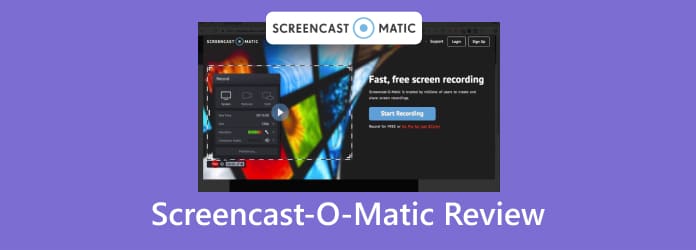
Sommario
- Parte 1. I 5 migliori software gratuiti per lettori Blu-ray per Windows e Mac
- Parte 2. A cosa serve Screencast-O-Matic
- Parte 3. Caratteristiche e vantaggi di Screencast-O-Matic
- Parte 4. Pro e contro di Screencast-O-Matic
- Parte 5. Prezzi Screencast-O-Matic
- Parte 6. Come iniziare su Screencast-O-Matic
- Parte 7. Migliore alternativa a Screencast-O-Matic
- Parte 8. Domande frequenti sulla recensione di Screencast-O-Matic
Parte 1. I 5 migliori software gratuiti per lettori Blu-ray per Windows e Mac
Screencast-O-Matic è un eccellente videoregistratore. Nel 2023, il nome del programma è diventato ScreenPal. Una delle sue capacità è registrare lo schermo del tuo computer in base alle tue esigenze. Con questo programma puoi creare contenuti accattivanti, come tutorial, realizzare video didattici, conferenze e altro ancora. Puoi persino registrare un video in modo efficace ed efficiente. Ma non è tutto. Quando usi Screencast-O-Matic, puoi incontrare varie funzionalità. Inoltre, puoi anche fare uno screenshot mentre registri lo schermo. Con questo, puoi assicurarti di catturare la tua parte preferita durante il processo di registrazione.
Oltre alla registrazione, il software è affidabile anche per l'editing di video. Quindi, se desideri migliorare il tuo video registrato per renderlo più attraente e accattivante per gli spettatori, utilizzare il programma è la scelta giusta. Inoltre, Screencast-O-Matic non ti deluderà in termini di accessibilità. Il software è utilizzabile su Windows, Mac, Android e iOS. Può anche integrarsi con vari strumenti di produttività, marketing e comunicazione. Include Slack, Zoom, Skype, Fogli, Presentazioni Google, Trello e altro ancora. Detto questo, se vuoi acquisire più conoscenza ed esperienza, è meglio scaricare Screencast-O-Matic.

È giusto per te?
Il programma offre un'interfaccia intuitiva, che ne semplifica il funzionamento. Significa che Screencast-O-Matic è lo strumento giusto da usare. Ti consente di catturare lo schermo, registrare un video e modificarlo.
Parte 2. A cosa serve Screencast-O-Matic
Il registratore dello schermo Screencast-O-Matic è un eccellente registratore video ed editor video. Con l'aiuto del programma, puoi registrare qualsiasi contenuto dal tuo computer. Puoi registrare il tuo gameplay, video, presentazioni e altro ancora. Oltre a ciò, puoi anche creare un tutorial utilizzando il programma. Inoltre, il software è perfetto anche per acquisire screenshot. Utilizzando la sua funzione screenshot, puoi catturare la tua scena preferita del film o fare uno screenshot di vari contenuti. Inoltre, Screencast-O-Matic è anche un editor video affidabile. Dopo la procedura di registrazione, puoi modificare il tuo video, ad esempio ritagliandolo, sovrapponendolo, aggiungendo audio, regolando il volume e altro. Quindi, se il tuo obiettivo principale è registrare, catturare e modificare un video, uno degli strumenti utili da utilizzare è Screencast-O-Matic.
Parte 3. Caratteristiche e vantaggi di Screencast-O-Matic
Se ti stai chiedendo quali sono le capacità di Screencast-O-Matic, non preoccuparti più. In questa sezione ti forniremo tutte le funzionalità di cui potrai usufruire durante l'utilizzo del software. Quindi, se sei pronto per esplorare di più, leggi tutte le informazioni di seguito.
Schermo/Videoregistratore
Valutazione:

La caratteristica principale di Screencast-O-Matic è registrare lo schermo del tuo computer. Quando utilizzi il software, puoi registrare filmati, brevi video, tutorial, gameplay e altro ancora. Oltre a ciò, puoi anche registrare il tuo schermo in vari modi. Ad esempio, desideri creare un tutorial su un determinato argomento. In tal caso, puoi scaricare il programma e iniziare a registrare il tuo schermo. Puoi anche usare il microfono se vuoi parlare mentre registri lo schermo. Con ciò, puoi dire che il software è efficace da usare. Tieni però presente anche che puoi registrare lo schermo solo per un massimo di 15 minuti, soprattutto quando utilizzi la versione gratuita. Inoltre, non ti consentirà di aggiungere audio al video. Il modo migliore per aggiungere audio al video registrato è acquistare la versione a pagamento.
Funzionalità schermata
Valutazione:

Quando registri un video, ci sono momenti in cui devi fare uno screenshot della tua scena preferita. Se è così, puoi ottenerlo utilizzando il software Screencast-O-Matic. Il programma è in grado di fornire la funzione Screenshot che puoi utilizzare. Con questa funzione puoi catturare facilmente lo schermo del tuo computer. Ti consente anche di scegliere come desideri catturare uno schermo. Puoi catturare una finestra scorrevole, un'area dello schermo e persino l'intero schermo. La cosa migliore qui è che puoi persino modificare l'immagine catturata dopo aver acquisito uno screenshot. Puoi sfocare, aggiungere testo, forme, frecce, modificare le dimensioni dell'immagine e altro ancora.
Redattore video
Valutazione:

Dopo aver registrato un video, è meglio apportare qualche modifica e migliorarlo per renderlo più coinvolgente. In tal caso, Screencast-O-Matic può darti la possibilità di migliorare il tuo video registrato. Una volta terminata la registrazione dello schermo del computer, puoi iniziare il processo di modifica. Puoi ritagliare il video per rimuovere parti non necessarie dal video. Puoi anche tagliare il video per renderlo più breve. Inoltre, puoi anche aggiungere una sovrapposizione al video, ad esempio aggiungendo forme, musica, frecce, testo e altro. Inoltre, puoi anche modificare la velocità del video del tuo file. Puoi renderlo più veloce o più lento in base alle tue preferenze. Quindi, se vuoi modificare il tuo video, Screencast-O-Matic è uno degli strumenti che puoi utilizzare.
Parte 4. Pro e contro di Screencast-O-Matic
Professionisti
- Il software è semplice da usare e ha un'interfaccia utente amichevole, perfetta per esperti e principianti.
- È utilizzabile su dispositivi Mac, Windows, Android e iOS.
- Il programma può offrire una versione gratuita per consentire agli utenti di vedere le sue capacità.
- Il programma non inserisce una filigrana quando si utilizza la versione gratuita.
- Può catturare lo schermo di un computer.
- Offre funzioni di modifica, come sovrapposizioni, raccolto, taglio, stili e altro ancora.
Contro
- La versione gratuita non può registrare l'audio del sistema.
- Non offre sottotitoli automatizzati da sintesi vocale.
- Le funzioni di modifica sono limitate.
- La versione a pagamento è costosa.
Parte 5. Prezzi Screencast-O-Matic
Screencast-O-Matic dispone di una versione gratuita che puoi utilizzare per sperimentare le funzionalità di registrazione, acquisizione e modifica. Tuttavia, quando utilizzi questa versione, puoi registrare lo schermo solo per un massimo di 15 minuti. Con ciò, devi ottenere un piano di abbonamento. Il Solo Deluxe costa $4,00 al mese. Quindi, il piano Solo Premiere costa $5,75 al mese. Puoi anche utilizzare il piano Business per $5.00 al mese per 3 utenti.
Parte 6. Come iniziare su Screencast-O-Matic
Passo 1.Vai al sito Web principale di Screencast-O-Matic. Quindi, trova il pulsante di download e fai clic su di esso. Successivamente, installa ed esegui il software sul tuo computer.
Passo 2.Quando viene visualizzata l'interfaccia, fare clic sul pulsante Registra. Quando viene visualizzata la cornice rettangolare, vai alla finestra che desideri registrare. Quindi, puoi fare clic su REC per iniziare la registrazione. Una volta terminato, puoi fare clic su Interrompi per interrompere il processo di registrazione.

Passaggio 3.Dopo la procedura di registrazione, fare clic sul pulsante Fine nell'interfaccia inferiore. Quindi, fai clic sul pulsante Salva/Carica per salvare il file video registrato sul tuo computer.

Parte 7. La migliore alternativa a Screencast-O-Matic
Screencast-O-Matic è utile per registrare e catturare il tuo schermo. Tuttavia, è affidabile solo per la registrazione di brevi video, soprattutto quando si utilizza la versione gratuita. Quindi, se desideri un programma gratuito che ti permetta di registrare video lunghi in modo efficace, usa Registratore dello schermo, scelto da Blu-ray Master. Questo programma ti consente di registrare il tuo schermo per più di 15 minuti, il che è incomparabile con Screencast-O-Matic. Inoltre, puoi registrare un video e catturare lo schermo allo stesso tempo, rendendolo più accessibile e notevole. Oltre a ciò, ha anche un'interfaccia operativa semplice, adatta a tutti gli utenti. Infine, è scaricabile su computer Windows e Mac. Quindi, se stai cercando un altro registratore dello schermo utile ed eccellente rispetto a Screencast-O-Matic, è meglio utilizzare uno Screen Recorder.
Download gratuito
Per Windows
Download sicuro
Download gratuito
per macOS
Download sicuro
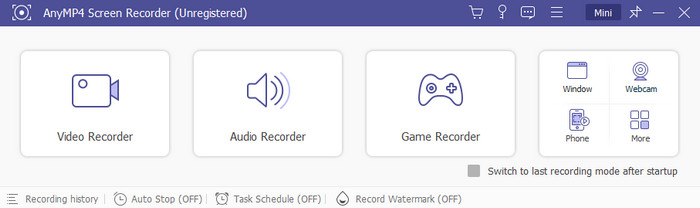
| Programma | Caratteristiche | Piano | piattaforma | Interfaccia | Limite di tempo | Può registrare l'audio nella versione gratuita |
| Screencast-O-Matic | Registra la schermata di acquisizione dello schermo | Gratuito a pagamento | Windows Mac | Semplice | SÌ | NO |
| Registratore dello schermo | Registra la schermata di acquisizione dello schermo | Gratuito a pagamento | Windows Mac | Semplice | NO | SÌ |
Parte 8. Domande frequenti sulla recensione di Screencast-O-Matic
-
Posso utilizzare Screencast-O-Matic gratuitamente?
Si, puoi. Screencast-O-Matic ha una versione gratuita che puoi utilizzare. Dopo aver scaricato il software, puoi già iniziare il processo di registrazione gratuitamente.
-
Ne vale la pena Screencast-O-Matic?
Decisamente sì. Se il tuo obiettivo principale è registrare lo schermo, questo programma è il miglior programma da utilizzare. Se lo desideri, puoi anche registrare lo schermo del computer con una webcam.
-
Cos'è successo allo Screen OMatic?
Nel marzo 2023, Screencast-O-Matic ha cambiato nome in ScreenPal. Ma ha ancora la stessa caratteristica. Quindi, se desideri registrare o catturare il tuo schermo, ScreenPal fornirà tutte le funzionalità necessarie per raggiungere il tuo scopo.
-
Quanto dura la versione gratuita di Screencast-O-Matic?
Quando utilizzi la versione gratuita, puoi registrare il tuo video per un massimo di 15 minuti.
-
Screencast-O-Matic è sicuro?
Sì. Screencast-O-Matic è sicuro da usare. Non perderà i tuoi dati. Inoltre, il software garantirà che tutti i file registrati non verranno condivisi con altri utenti.
Avvolgendo
Screencast O Matic è perfetto per catturare e registrare lo schermo del tuo computer. Permette anche di migliorare il file registrato utilizzando le sue funzioni di modifica. Tuttavia, quando si utilizza la versione gratuita, è possibile riscontrare delle limitazioni. Inoltre, è costoso ottenere la versione a pagamento del software. In tal caso, utilizzare Registratore dello schermo. È la migliore alternativa da utilizzare per avere una migliore esperienza di registrazione.
Altro da Blu-ray Master
- Recensione ShareX: informazioni complete con le migliori alternative
- Una recensione comprensibile di Fraps come registratore di gameplay
- Ottieni il miglior registratore dello schermo MP4 da 10 popolari strumenti online/offline
- I 3 migliori registratori dello schermo Samsung da registrare sul tuo telefono e tablet
- [2024 Risolto] Come risolvere i problemi audio video di acquisizione dello schermo di Movavi
- Le migliori alternative a Bandicam Screen Recorder (gratuito/a pagamento)



